您现在的位置是:首页 > 电脑学习教程 > Mac电脑 > 文章正文 Mac电脑
2021最新Windows10环境下安装MacOS11系统(黑苹果)(VM安装黑苹果)
![]() 西安SEO优化
2021-02-08 17:07:02
Mac电脑
西安SEO优化
2021-02-08 17:07:02
Mac电脑
简介说起黑苹果大家都不陌生,之前西安SEO优化站长也在玩黑苹果,不过是几年前的事情了,现在工作的需要,又需要macOS环境,所以今天就用VMware虚拟机安装macOS黑苹果,教程转载于简书大佬,此教程仅限于学习使用。
本章概述
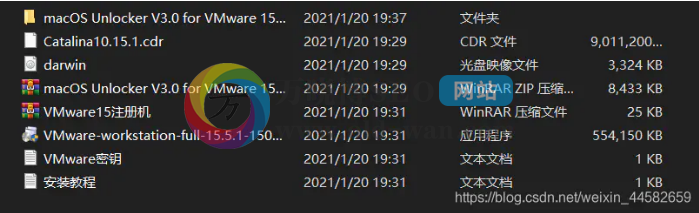
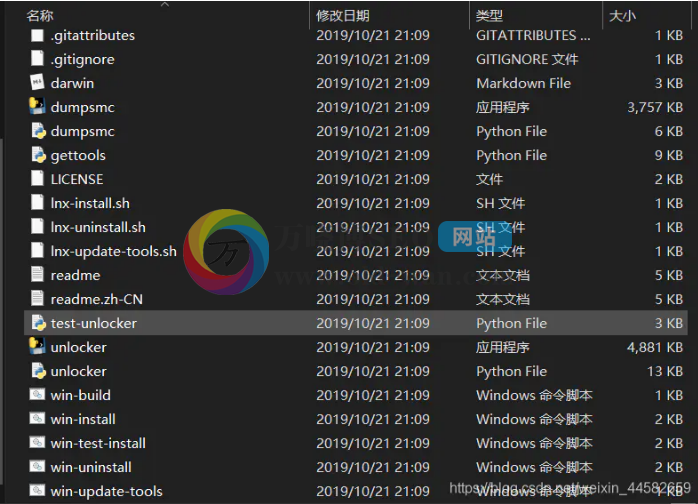
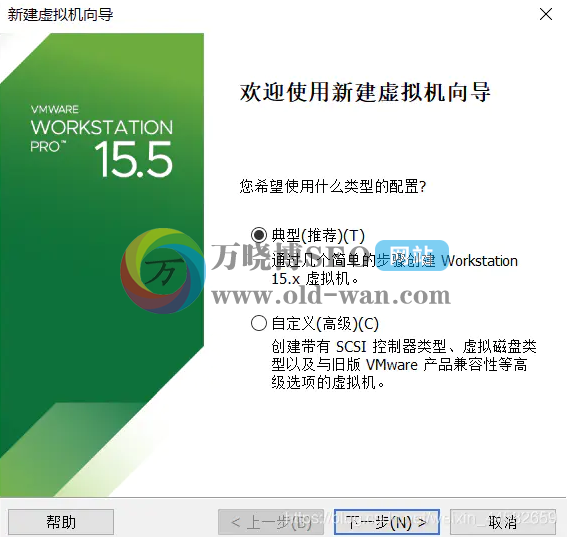
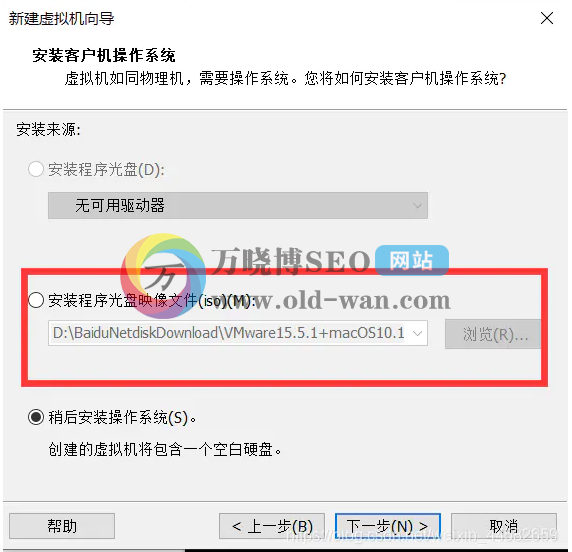
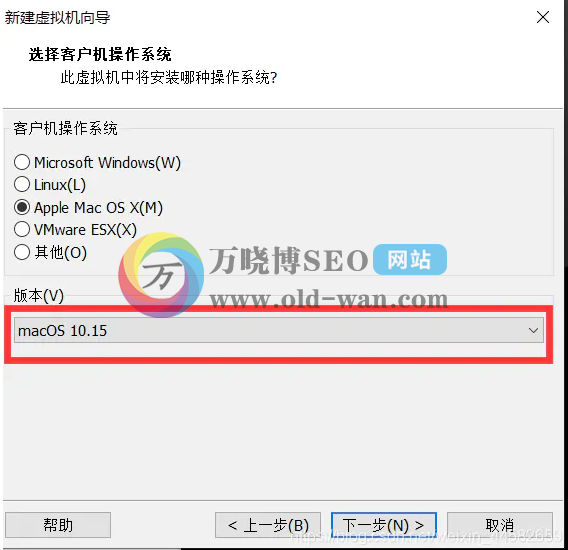
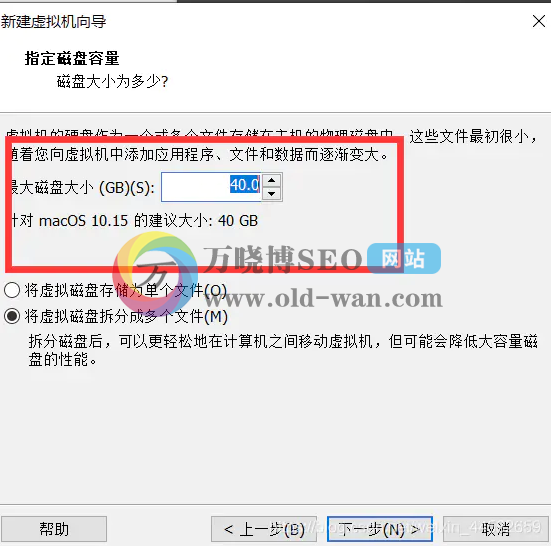
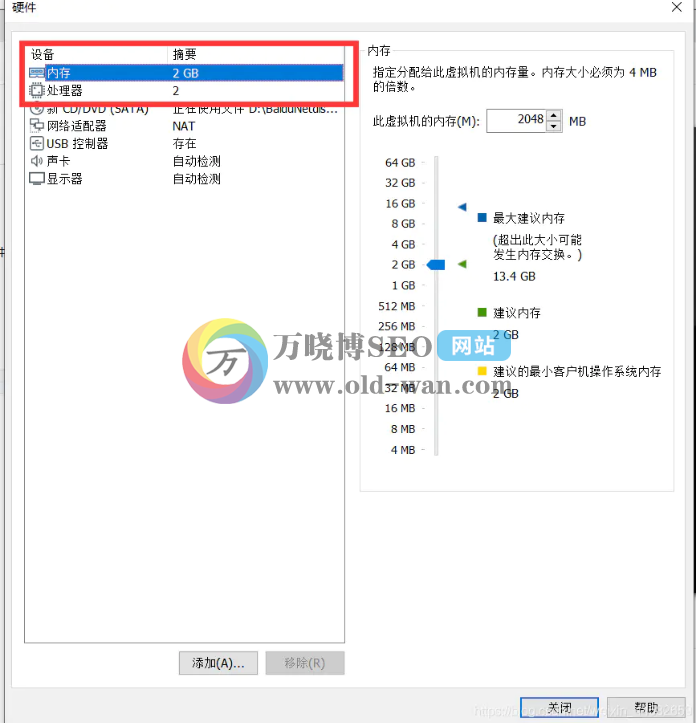
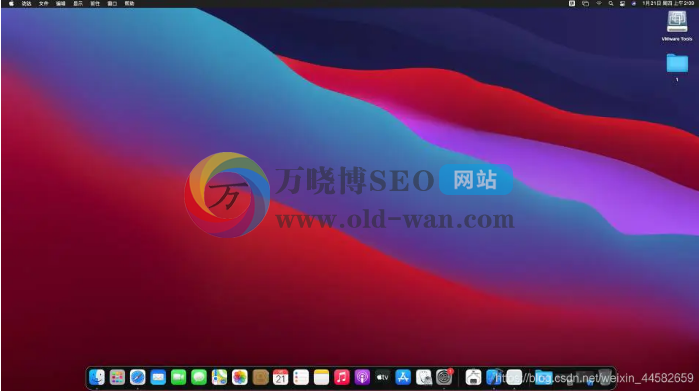
说起黑苹果大家都不陌生,之前西安SEO优化站长也在玩黑苹果,不过是几年前的事情了,现在工作的需要,又需要macOS环境,所以今天就用VMware虚拟机安装macOS黑苹果,教程转载于简书大佬,此教程仅限于学习使用。
一、准备安装环境
1、Windows10 PC
2、VMware15.5.1
3、MacOS10.15.1
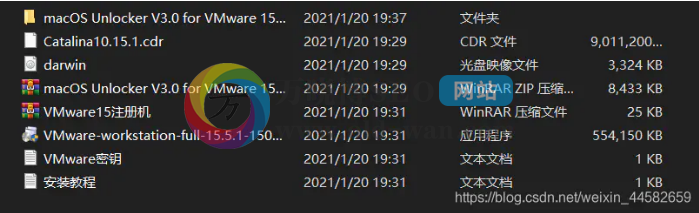
(百度网盘:https://pan.baidu.com/s/1F_-TDwzm9auRXPVRBemQ9Q 提取码: stxv)
现在万事俱备只欠东风了,那我们就开始安装步骤了
二、安装步骤
1、点击VMware-workstation-full-5.5.1应用程序安装VM
2、解压MacOS Unlocker压缩包(由于Windows中的VM是无法直接使用mac系统,我们需要使用Unlocker解锁工具包解锁才可以使用mac)
3、点击解压之后的Unlocker文件夹中的win-install(windows命令脚本)
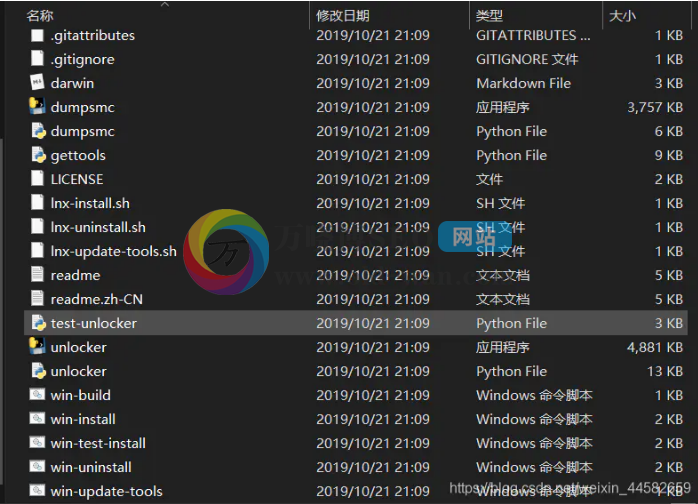
4、打开已经安装好的VMware开始新建mac虚拟机
1)选择新建虚拟机按钮
2)下一步
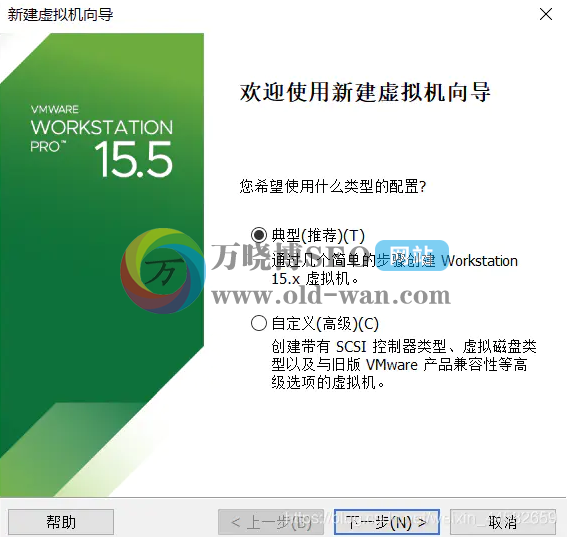
3)选择镜像文件安装(这里就找到我们下载好的catalina10.15.1.cdr cdr简称懒人包)
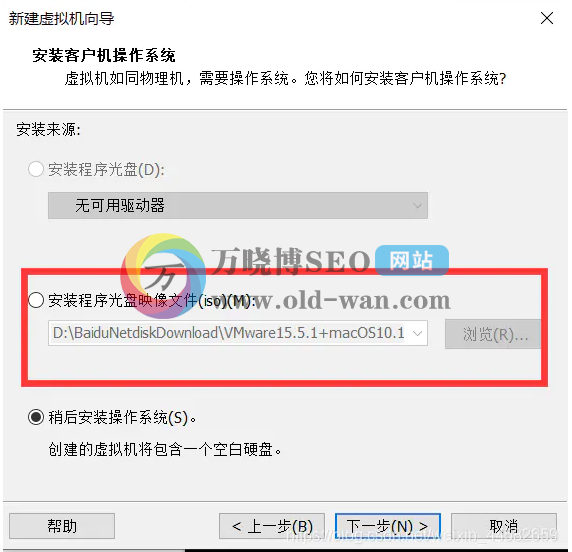
4)点击下一步(版本注意是macos 10.15)
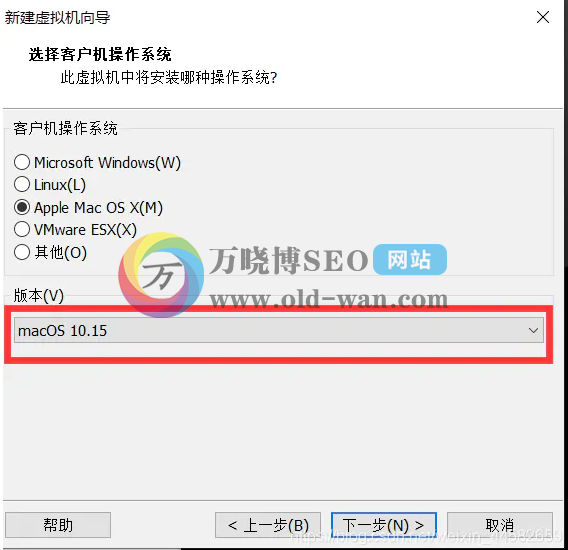
5)继续下一步(磁盘容量尽可能的选择大一点,我自己开始选择了40G,后面安装之后不够内存扩容到60G还是不够继续扩容到100G才得以使用xcode。因为mac机制问题比较吃内存)
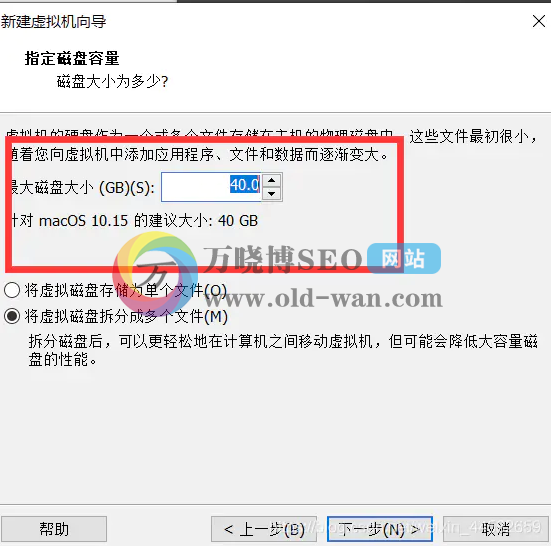
6)下一步(自定义设置修改内存和处理器)
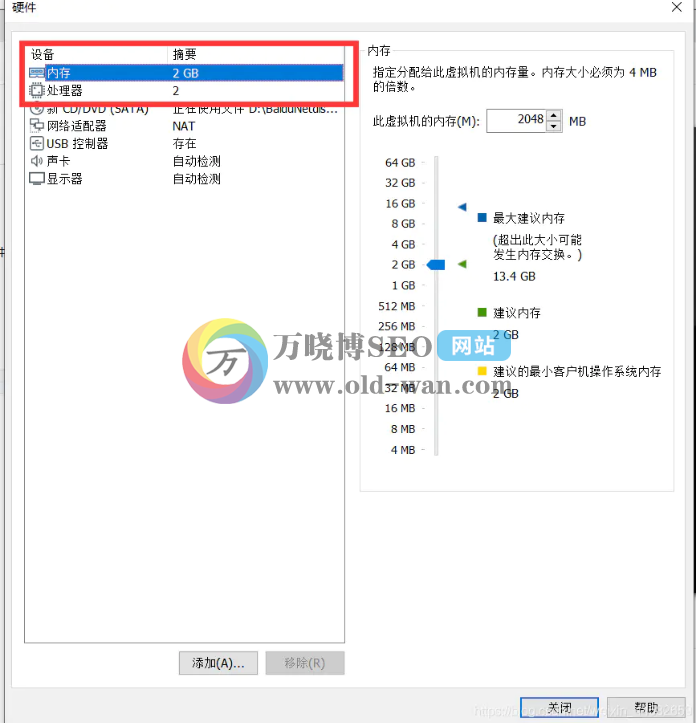
接下来就是漫长的等待,中途前往别离开电脑太久不然就会跟一样再次重复上面布置花了双倍的时间才把mac安装成功
安装系统的时候唯一需要的就是耐心的等待(相信大家都经历过新手机新电脑第一次开机时的状态)
附上一张我安装成功的截图
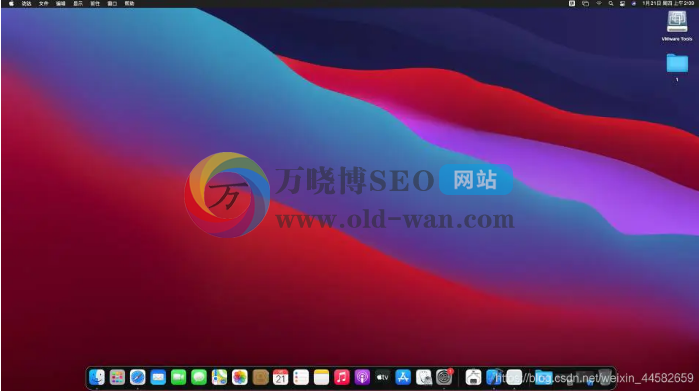
本章总结:
以上就是通过VMware安装黑苹果系统教程,内容有点简陋,但是都是干货。
接下来再说一下安装之外的事情
大家安装黑苹果相比是有原因的,不然大家也不会花那功夫去安装
我是因为需要学习swift语言所以需要xcode环境才可以练习然后只能安装黑苹果来安装xcode了
安装xcode也花了我不少时间,xcode大概12G,就是因为忽略了xcode的大小才导致我两次扩容的(扩容需要现在vm首页扩展容量再进入mac系统中程序分区,不然扩容的磁盘是无法使用的)如果需要使用xcode的一定注意磁盘容量的问题。
初次使用之后的感觉是非常卡,非常非常非常卡,如果是常用的话还是建议直接上mac吧,黑苹果太卡了,急性子的人可能会卡的想摔电脑。







